文章目录
前言
在当今数据驱动的时代,数据库作为信息系统的核心组成部分,承担着数据存储、管理和维护的重要职责。无论是互联网企业、金融系统还是日常应用,数据库技术都发挥着不可替代的作用。掌握数据库基础知识及其实际应用,对于IT从业者而言是必备技能。
本文将从数据库的基本概念讲起,逐步深入到MySQL数据库的安装配置与日常管理操作,旨在为初学者和有一定经验的开发者提供一个系统、全面的学习指南。
一、数据库概述
1.1 前置知识
在企业应用架构中,数据库通常作为数据存储与管理的核心组件。常见的架构模式包括:
- LAMP:Linux + Apache + MySQL/MariaDB + PHP
- LNMP:Linux + Nginx + MySQL/MariaDB + PHP
数据库在这些架构中负责存储和管理核心业务数据,例如:
- 微信:用户聊天记录、语音、图片、视频等
- 外卖平台(如美团、饿了么):订单信息、支付记录、商家数据
- 游戏(如绝地求生、王者荣耀):玩家信息、装备数据、对战记录
1.2 数据库基本概念
1.2.1 数据
- 定义:描述客观事物的符号记录(Data),包括数字、文字、图像、声音等。
- 存储方式:
- 以记录形式存储,统一格式。
- 相同类型的数据存放在一起(如“学生”数据不会和“图书”混在一起)。
- 例子:班级同学 → 一名同学是一条记录,每条记录有多个属性(学号、姓名、性别)。
- 数据库的保存形式:
- MySQL 服务 → 数据库 → 数据表 → 行(记录) + 列(字段)
1.2.2 表
表是数据库中数据组织的基本单位,表结构 = 行(记录) + 列(字段)。其特点包括:
- 记录由字段组成,字段由字符或数字构成
- 可供多用户共享访问
- 冗余度低,数据独立性高
1.2.3 数据库
数据库是相关数据表的集合,按照特定组织方式存储的数据集。
1.2.4 数据库管理系统(DBMS)
DBMS是用于操作和管理数据库的软件系统。
主要功能包括:
- 数据库的创建与维护(建表、转储与恢复、重组、性能监视)
- 数据定义(数据结构、存储方式、保密模式等)
- 数据操作(增删改查、统计等)
- 运行管理(并发控制、权限管理等)
- 通信接口(与其他软件系统交互)
1.2.5 数据库系统(DBS)
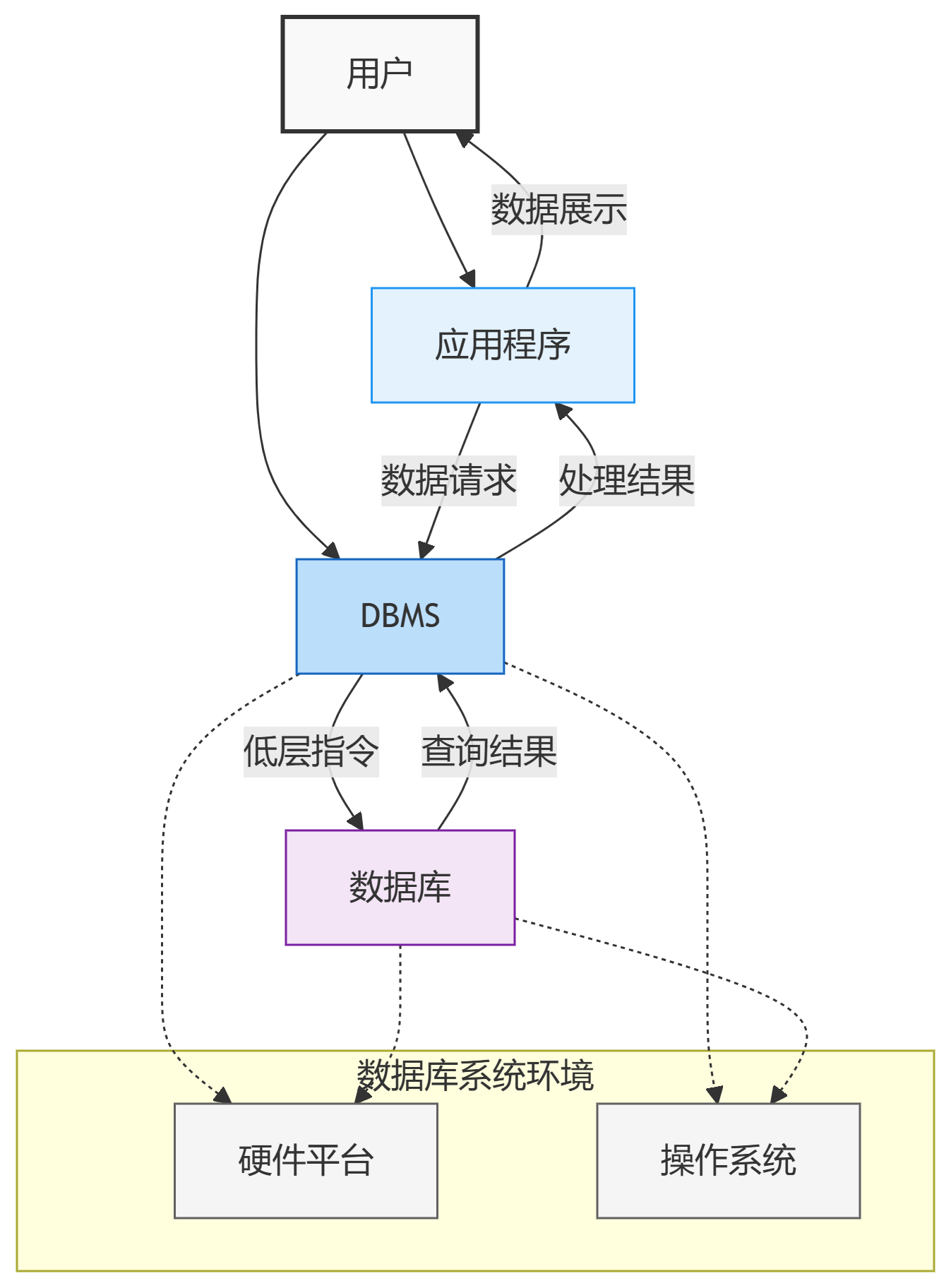
数据库系统是一个完整的人机系统,包括:
- 硬件
- 操作系统
- 数据库
- DBMS
- 应用软件
- 用户(包括DBA)
DBA(数据库管理员)负责数据库的备份恢复、性能优化、用户管理等任务。
常见的数据库应用软件包括Navicat、各类管理信息系统(如人事、财务系统)等。
DBMS的工作流程通常包括:
- 接收用户或应用程序的请求
- 将请求转换为底层操作指令
- 执行数据库操作
- 获取操作结果
- 对结果进行格式化
- 将结果返回给用户
1.3 数据库发展史
1.3.1 第一阶段:层次型/网状型数据库
代表产品:IMS(IBM,1969年推出)
1.3.2 第二阶段:关系型数据库
1970年,IBM研究员E.F. Codd提出关系模型,核心思想包括:
- 把数据放在 二维表(行、列)里,而不是像层次型或网状型那样用复杂的指针去连接。
- 用 数学集合和关系代数来描述和操作数据(比如选择、投影、连接)。
代表产品:
- System R(IBM开发的第一个真正实现关系模型的实验性数据库系统)
- Ingres(加州大学伯克利分校开发,PostgreSQL的前身)
这样数据就更直观、更容易查询和维护。
意义:
- 关系型数据库的出现,让 SQL(结构化查询语言)成为主流。
- 现在常见的 MySQL、Oracle、SQL Server 都是关系型数据库的后代。
1.3.3 第三阶段:新型数据库
特点:面向对象、开放性强、支持多平台
趋势:SQL与NoSQL混合使用
代表产品:MariaDB、PostgreSQL、时序数据库等
1.4 关系型数据库
关系型数据库采用E-R模型(实体-关系模型):
- 行(记录)表示实体
- 列(字段)表示属性
- 表与表之间存在关系(一对一、一对多、多对多)
主键是表中唯一标识每条记录的字段,具有唯一性和非空特性,类似于学号或身份证号。
常见产品:MySQL、Oracle、SQL Server、DB2、PostgreSQL等。
1.5 非关系型数据库(NoSQL)
定义:NoSQL(Not Only SQL)数据库以非表格形式存储数据,支持键值对、文档、列式等多种数据模型。
典型产品:Redis、Memcached、MongoDB、HBase
应用场景:高并发访问、缓存系统、大数据实时计算
1.5.1 NoSQL优点
- 数据格式灵活(Key-Value、文档、图片等)
- 读写速度快(基于内存存储)
- 扩展性强
- 部署简单,成本低,开源
1.5.2 NoSQL缺点
- 不支持SQL语言
- 事务处理能力较弱
- 复杂查询支持不足
- 大部分数据在内存,内存存储成本较高
1.5.3 Redis与Memcached对比
- 相同点:均用于缓存热点数据,基于内存运行,速度快
- 不同点:Redis支持数据持久化;Memcached纯内存存储,断电数据丢失
1.6 关系型与非关系型数据库对比
| 特点 | 关系型数据库 | 非关系型数据库 |
|---|---|---|
| 数据结构 | 表(二维表) | KV、文档、列式、图形 |
| 优点 | 结构清晰,SQL通用 ,支持事务查询 | 格式灵活,速度快 ,高并发 |
| 缺点 | 表结构固定,I/O瓶颈 | 无SQL、事务支持弱 、复杂查询弱 |
| 代表产品 | MySQL、Oracle、SQL Server | Redis、MongoDB、HBase |
1.7 小结
1、主流数据库系统包括关系型(如MySQL、Oracle)和非关系型(如Redis、MongoDB)。
2、DBMS作为桥梁,负责接收和处理数据操作请求。
3、在实际应用中,通常根据需求选择合适的数据库类型:
- 数据结构化、关系清晰:选择关系型数据库
- 高并发、非结构化数据、大数据分析:选择非关系型数据库
- 混合使用:如Redis作缓存,MySQL作持久化存储
数据库是数据的有序集合,DBMS 负责管理,发展历程从关系型到非关系型,实际应用常常结合使用来兼顾数据持久化和高并发性能。
二、MySQL安装与配置
2.1 环境准备
安装必要的编译工具和依赖库:
yum -y install gcc gcc-c++ ncurses ncurses-devel bison cmake
- gcc / gcc-c++:编译工具
- ncurses / ncurses-devel:字符终端交互库
- bison:语法分析器
- cmake:MySQL 编译工具
创建MySQL专用用户:
useradd -s /sbin/nologin mysql
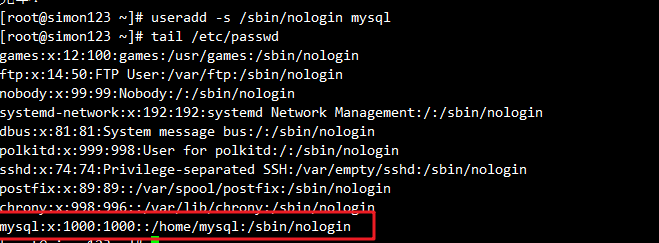
2.2 源码解压与依赖处理
tar zxvf mysql-5.7.17.tar.gz -C /opt
tar zxvf boost_1_59_0.tar.gz -C /usr/local/
mv /usr/local/boost_1_59_0 /usr/local/boost
2.3 CMake编译配置
进入源码目录:
cd /opt/mysql-5.7.17/
执行cmake配置:
cmake \
-DCMAKE_INSTALL_PREFIX=/usr/local/mysql \
-DMYSQL_UNIX_ADDR=/usr/local/mysql/mysql.sock \
-DSYSCONFDIR=/etc \
-DSYSTEMD_PID_DIR=/usr/local/mysql \
-DDEFAULT_CHARSET=utf8 \
-DDEFAULT_COLLATION=utf8_general_ci \
-DWITH_EXTRA_CHARSETS=all \
-DWITH_INNOBASE_STORAGE_ENGINE=1 \
-DWITH_ARCHIVE_STORAGE_ENGINE=1 \
-DWITH_BLACKHOLE_STORAGE_ENGINE=1 \
-DWITH_PERFSCHEMA_STORAGE_ENGINE=1 \
-DMYSQL_DATADIR=/usr/local/mysql/data \
-DWITH_BOOST=/usr/local/boost \
-DWITH_SYSTEMD=1
编译并安装:
make -j 4 && make install
注意:如CMake配置出错,需删除
CMakeCache.txt后重新执行。
注:上面每个配置说明:
cmake \
-DCMAKE_INSTALL_PREFIX=/usr/local/mysql \ #指定mysql的安装路径
-DMYSQL_UNIX_ADDR=/usr/local/mysql/mysql.sock \ #指定mysql进程监听套接字文件(数据库连接文件)的存储路径
-DSYSCONFDIR=/etc \ #指定配置文件的存储路径:/etc/my.cnf
-DSYSTEMD_PID_DIR=/usr/local/mysql \ #指定进程文件的存储路径
-DDEFAULT_CHARSET=utf8 \ #指定默认使用的字符集编码,如 utf8
-DDEFAULT_COLLATION=utf8_general_ci \ #指定默认使用的字符集校对规则
-DWITH_EXTRA_CHARSETS=all \ #指定支持其他字符集编码
-DWITH_INNOBASE_STORAGE_ENGINE=1 \ #安装INNOBASE存储引擎
-DWITH_ARCHIVE_STORAGE_ENGINE=1 \ #安装ARCHIVE存储引擎
-DWITH_BLACKHOLE_STORAGE_ENGINE=1 \ #安装BLACKHOLE存储引擎
-DWITH_PERFSCHEMA_STORAGE_ENGINE=1 \ #安装FEDERATED存储引擎
-DMYSQL_DATADIR=/usr/local/mysql/data \ #指定数据库文件的存储路径
-DWITH_BOOST=/usr/local/boost \ #指定boost的路径,若使用mysql-boost集成包安装则-DWITH_BOOST=boost
-DWITH_SYSTEMD=1 #生成便于systemctl管理的文件
存储引擎选项:
MYISAM,MERGE,MEMORY和cSv引擎是默认编译到服务器中,并不需要明确地安装。静态编译一个存储引擎到服务器,使用-DWITH engine STORAGE ENGINE= 1
可用的存储引擎值有:ARCHIVE,BLACKHOLE,EXAMPLE,FBDERATBD,IMNOBASB(InnoDB),PARTTTON(partitioning support),和PERFSCHEMA(Performance schema)
2.4 MySQL配置
2.4.1 权限设置
chown -R mysql:mysql /usr/local/mysql/
chown mysql:mysql /etc/my.cnf
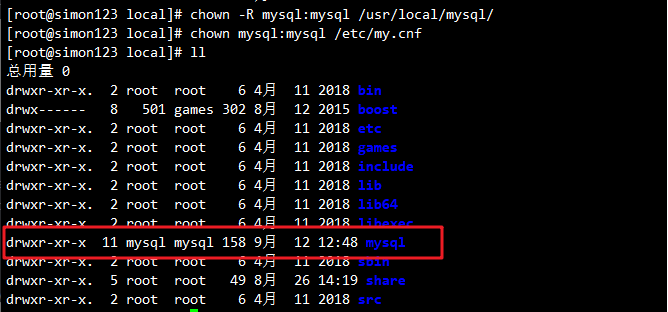
2.4.2 配置文件修改
编辑/etc/my.cnf文件:
[client]
port = 3306
socket=/usr/local/mysql/mysql.sock
default-character-set=utf8
[mysqld]
user = mysql
basedir=/usr/local/mysql
datadir=/usr/local/mysql/data
port = 3306
character-set-server=utf8
pid-file = /usr/local/mysql/mysqld.pid
socket=/usr/local/mysql/mysql.sock
bind-address = 0.0.0.0
skip-name-resolve
max_connections=2048
default-storage-engine=INNODB
max_allowed_packet=16M
server-id = 1
sql_mode=NO_ENGINE_SUBSTITUTION,STRICT_TRANS_TABLES,NO_AUTO_CREATE_USER,NO_AUTO_VALUE_ON_ZERO,NO_ZERO_IN_DATE,NO_ZERO_DATE,ERROR_FOR_DIVISION_BY_ZERO,PIPES_AS_CONCAT,ANSI_QUOTES
[mysql]
port = 3306
default-character-set=utf8
socket=/usr/local/mysql/mysql.sock
auto-rehash
详细说明
[client] 客户端配置
port = 3306:客户端连接 MySQL 的端口,默认是 3306。
socket=/usr/local/mysql/mysql.sock:客户端通过 Unix socket 文件连接 MySQL(Linux/Unix 环境)。
default-character-set=utf8:默认字符集为 UTF-8。
[mysqld] 服务器端配置
user = mysql:MySQL 服务以 `mysql` 用户身份运行。
basedir=/usr/local/mysql:MySQL 安装目录。
datadir=/usr/local/mysql/data:MySQL 数据库文件存放目录。
port = 3306:MySQL 服务监听端口。
character-set-server=utf8:服务器默认字符集 UTF-8。
pid-file = /usr/local/mysql/mysqld.pid:存放 MySQL 进程 ID 的文件路径。
socket=/usr/local/mysql/mysql.sock:服务器端 socket 文件路径。
bind-address = 0.0.0.0:允许任意 IP 连接 MySQL(0.0.0.0 表示监听所有网卡)。
skip-name-resolve:关闭 DNS 解析,使用 IP 地址验证用户,提高连接速度。
max\_connections=2048:最大允许同时连接数。(重点)
default-storage-engine=INNODB:默认存储引擎为 InnoDB。
max\_allowed\_packet=16M:最大允许传输的数据包大小。
server-id = 1:MySQL 唯一 ID,常用于主从复制。
sql\_mode=...:设置 SQL 模式,控制 SQL 语法和数据校验规则,如严格模式、禁止零日期、ANSI 引号模式等。
---
[mysql] 客户端工具配置
port = 3306:客户端连接端口。
default-character-set=utf8:客户端默认字符集 UTF-8。
socket=/usr/local/mysql/mysql.sock:使用 Unix socket 文件连接。
auto-rehash:开启自动补全功能(方便在 `mysql` 命令行中自动补全数据库和表名)。
2.5 环境变量设置
echo "PATH=$PATH:/usr/local/mysql/bin" >> /etc/profile
source /etc/profile
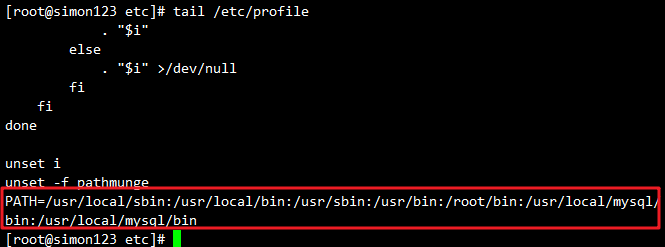
2.6 数据库初始化
cd /usr/local/mysql/bin/
./mysqld \
--initialize-insecure \
--user=mysql \
--basedir=/usr/local/mysql \
--datadir=/usr/local/mysql/data
2.7 服务管理
cp /usr/local/mysql/usr/lib/systemd/system/mysqld.service /usr/lib/systemd/system/
systemctl daemon-reload
systemctl start mysqld.service
systemctl enable mysqld
netstat -anpt | grep 3306
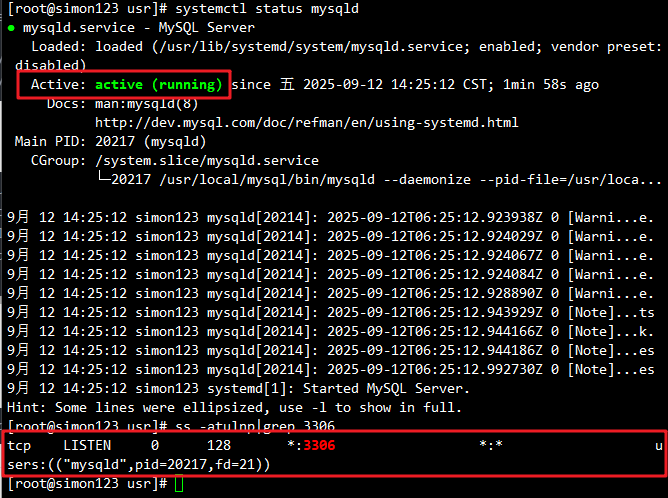
2.8 账号密码管理
设置root密码:
mysqladmin -u root -p password "123456"
登录MySQL:
mysql -u root -p123456
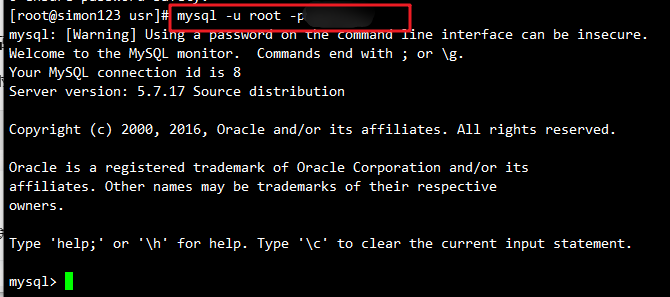
三、MySQL数据库管理
3.1 数据库基本操作
3.1.1 查看数据库信息
SHOW DATABASES;
用途:显示当前MySQL服务器中的所有数据库。
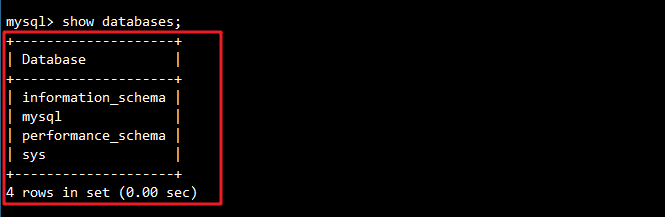
3.1.2 切换数据库
USE 数据库名;
用途:切换到指定数据库进行操作。
3.1.3 查看数据库中的表
SHOW TABLES;
SHOW TABLES IN 数据库名;
用途:显示当前或指定数据库中的所有数据表。
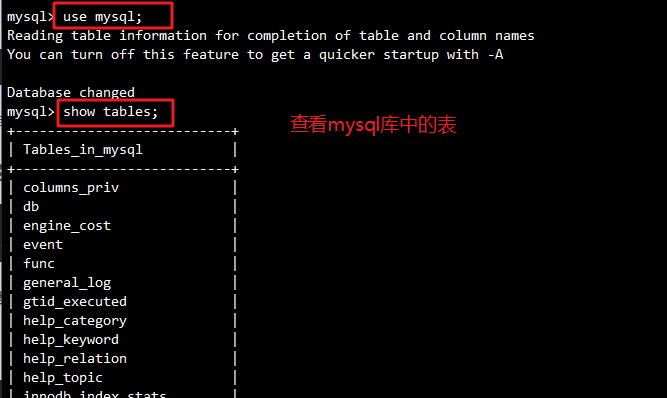
3.1.4 查看表结构
DESCRIBE 表名;
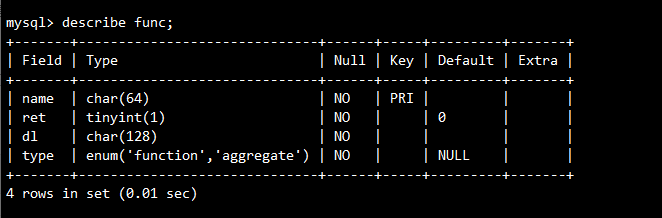
输出信息包括:
- Field:字段名
- Type:数据类型
- Null:是否允许为空
- Key:键类型(主键、唯一键等)
- Default:默认值
- Extra:额外信息(如自增属性)
3.2 常用数据类型
| 类型 | 说明 | 示例 |
|---|---|---|
| INT | 整型 | id INT |
| FLOAT | 单精度浮点,4 字节,可表示小数 | score FLOAT |
| DOUBLE | 双精度浮点 | price DOUBLE |
| CHAR(n) | 定长字符串 ,长度 n,不够补空格 | name CHAR(10) |
| VARCHAR(n) | 变长字符串,最大 n 个字符 | address VARCHAR(50) |
| TEXT | 文本类型 | description TEXT |
| IMAGE | 图像类型 | photo IMAGE |
| DECIMAL(p,s) | 精确数值类型,p=总长度,s=小数位 | salary DECIMAL(5,2) |
注意:CHAR类型长度不足时会补空格,超出长度时低版本截断,高版本报错。
主键唯一,可由多个字段组成(联合主键)。
3.3 数据库文件存储结构
MySQL数据存储在/usr/local/mysql/data目录下:
- 每个数据库对应一个子目录
- 每张表对应若干文件:
- MyISAM引擎:
.frm(表结构)、.MYD(数据)、.MYI(索引) - InnoDB引擎:独享表空间为
.ibd文件,共享表空间为ibdata文件
- MyISAM引擎:
3.4 SQL语句分类
| 分类 | 功能 | 常用语句 |
|---|---|---|
| DDL(数据定义语言) | 创建/修改/删除数据库对象 | CREATE, DROP, ALTER |
| DML(数据操纵语言) | 增删改表数据 | INSERT, UPDATE, DELETE |
| DQL(数据查询语言) | 查询数据 | SELECT |
| DCL(数据控制语言) | 用户权限管理 | GRANT, REVOKE, COMMIT, ROLLBACK |
3.5 DDL操作(数据库和表管理)
3.5.1 创建数据库
CREATE DATABASE 数据库名;
3.5.2 创建数据表
CREATE TABLE 表名 (
字段1 数据类型 [约束条件],
字段2 数据类型 [约束条件],
...
PRIMARY KEY (主键字段)
);
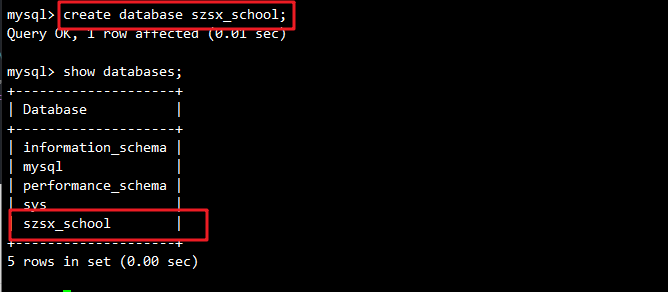
示例:
CREATE DATABASE szsx_school;
USE szsx_school;
CREATE TABLE yjs0805 (
id INT NOT NULL,
name CHAR(10) NOT NULL,
score DECIMAL(5,2),
passwd CHAR(48) DEFAULT '',
PRIMARY KEY (id)
);
DESC yjs0805;
常用字段约束:
NOT NULL:非空DEFAULT:默认值PRIMARY KEY:主键UNIQUE KEY:唯一键AUTO_INCREMENT:自增长
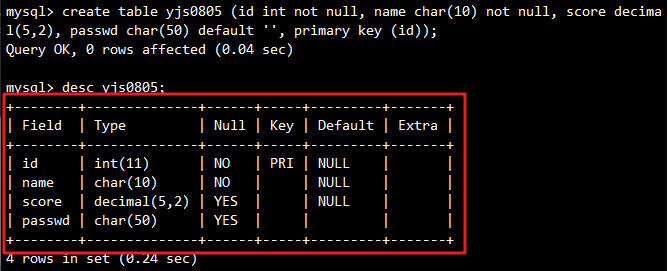
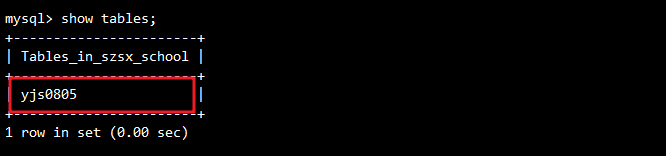
3.5.3 删除表
DROP TABLE 表名;
DROP TABLE 数据库名.表名;
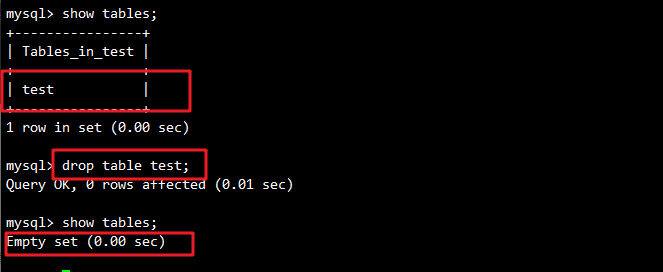
3.5.4 删除数据库
DROP DATABASE 数据库名;
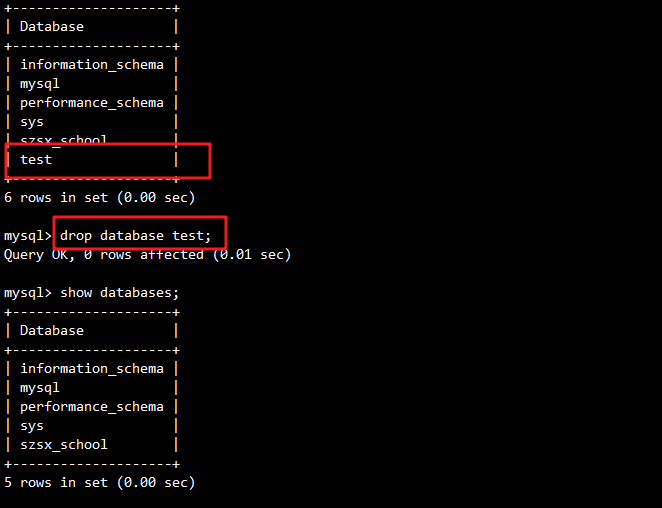
3.5.5 修改表结构
-- 修改表名
ALTER TABLE 旧表名 RENAME 新表名;
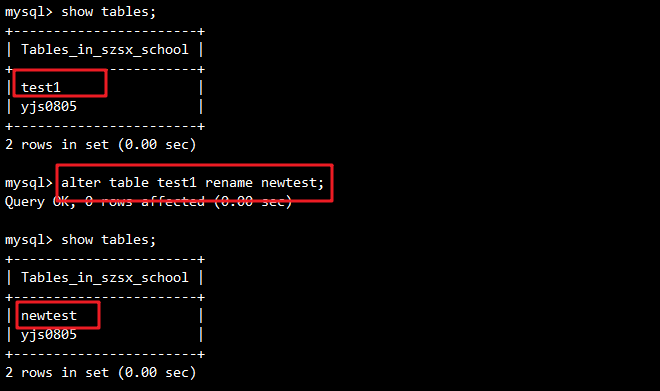
-- 增加字段
ALTER TABLE 表名 ADD 字段名 数据类型 [约束];
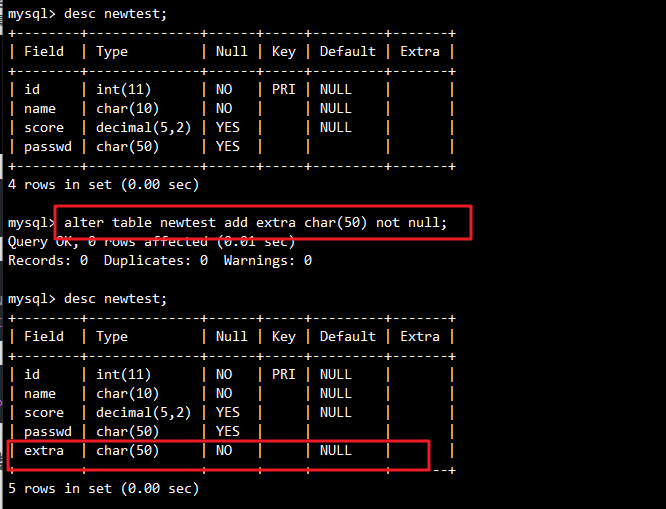
-- 修改字段
ALTER TABLE 表名 CHANGE 旧列名 新列名 数据类型 [约束];
ALTER TABLE 表名 MODIFY COLUMN 字段名 数据类型;
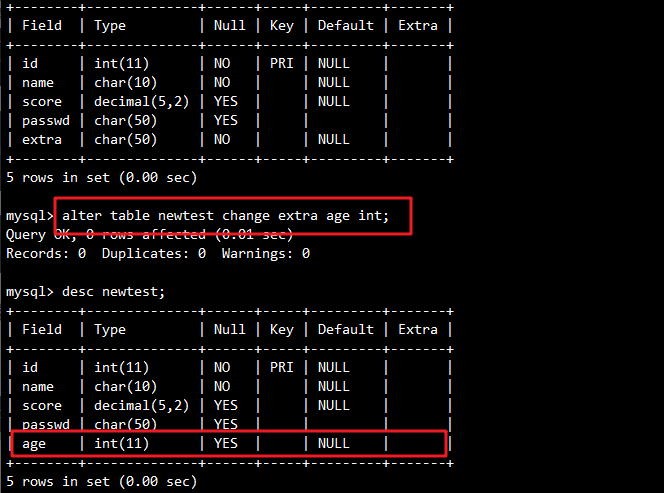
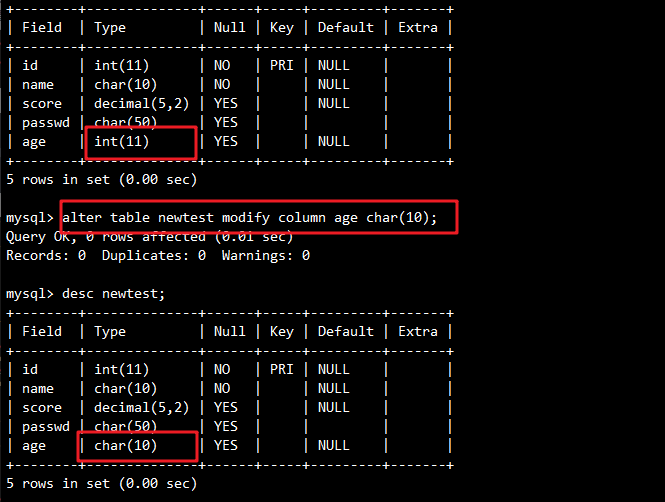
-- 删除字段
ALTER TABLE 表名 DROP 字段名;
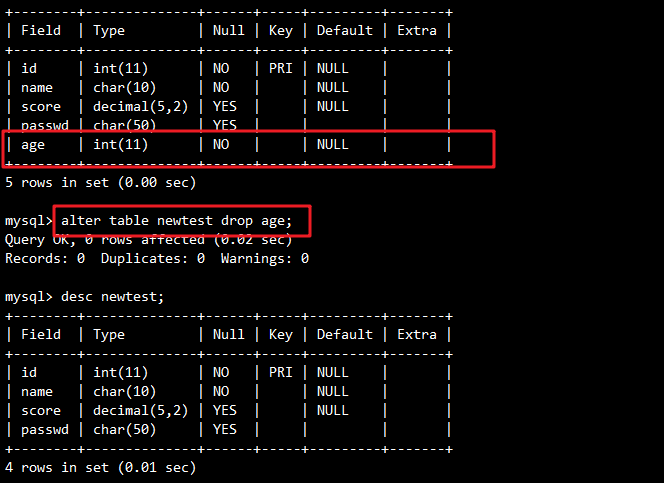
3.6 DML操作(表数据管理)
3.6.1 插入数据
INSERT INTO 表名(字段1,字段2,...) VALUES (值1, 值2, ...);
示例:
INSERT INTO yjs0805 (id, name, score, passwd) VALUES (1,'zhangsan',70.5,PASSWORD('123456'));
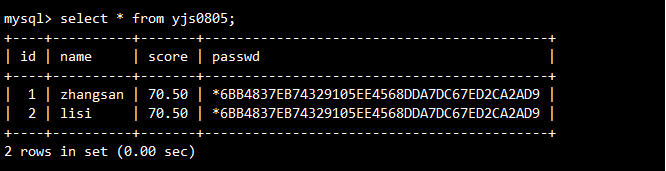
3.6.2 更新数据
UPDATE 表名 SET 字段1=值1[,字段2=值2] WHERE 条件;
示例:
UPDATE yjs0805 SET passwd=PASSWORD('') WHERE name='zhangsan';
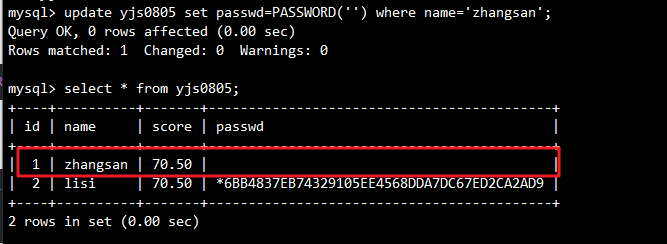
3.6.3 删除数据
DELETE FROM 表名 WHERE 条件;
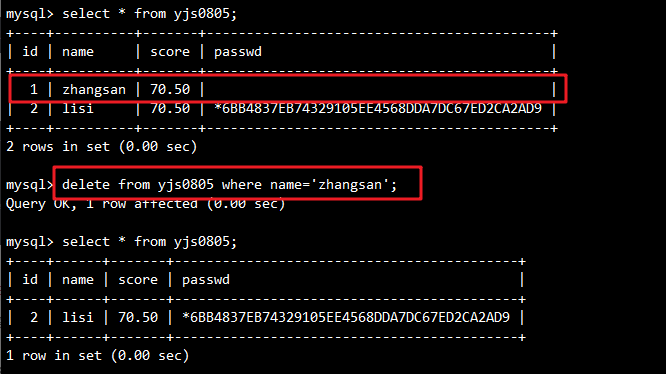
3.6.4 清空表
-- DELETE方式(可回滚)
DELETE FROM 表名;
-- TRUNCATE方式(不可回滚,速度快)
TRUNCATE TABLE 表名;

DELETE可带WHERE条件,可回滚,速度慢TRUNCATE不可回滚,速度快,ID 自增重置
3.7 DQL操作(数据查询)
3.7.1 查询数据
SELECT 字段1,字段2 FROM 表名 WHERE 条件;
SELECT * FROM 表名; -- 查询所有字段
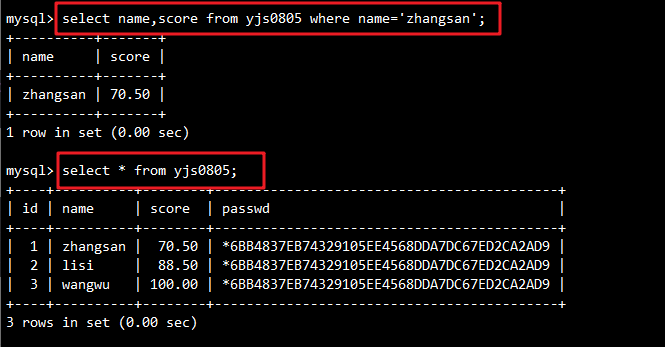
3.7.2 限制查询结果
SELECT * FROM 表名 LIMIT 起始行, 查询条数;
SELECT * FROM 表名 LIMIT 2; -- 显示前2行
SELECT * FROM 表名 LIMIT 1,2; -- 从第1行开始显示2行
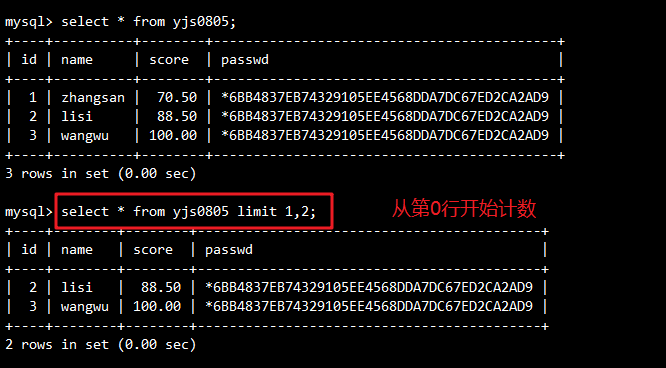
3.7.3 竖向显示结果
SELECT * FROM 表名\G
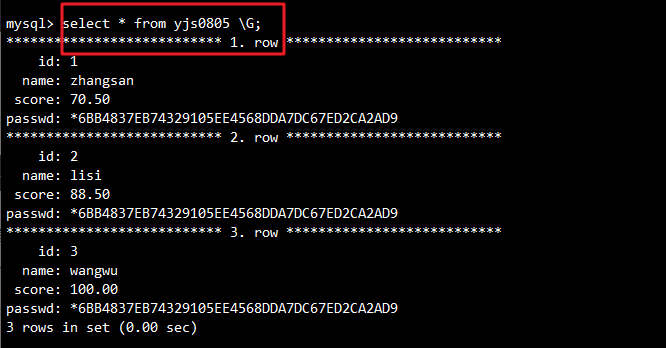
3.8 表高级操作
3.8.1 临时表
CREATE TEMPORARY TABLE 表名 (...);
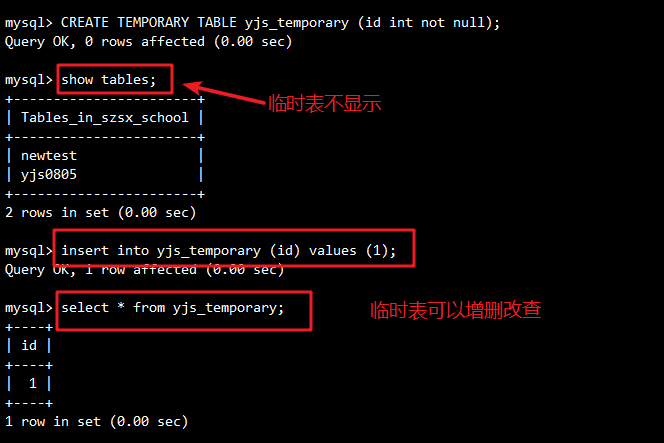
- 临时表只存在于当前连接,会在连接关闭时自动销毁
- 可进行增删改查操作
3.8.2 克隆表
-- 仅复制表结构
CREATE TABLE 新表 LIKE 旧表;
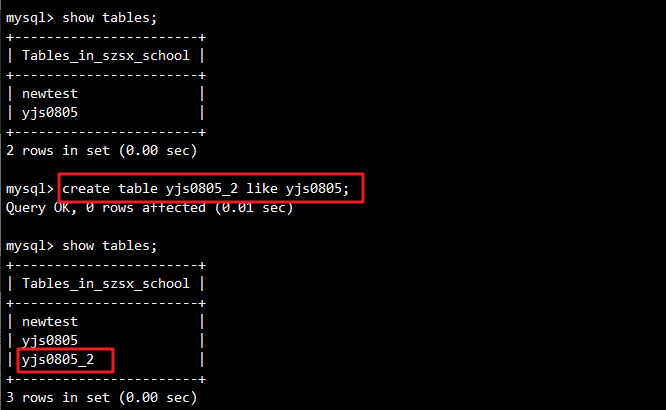
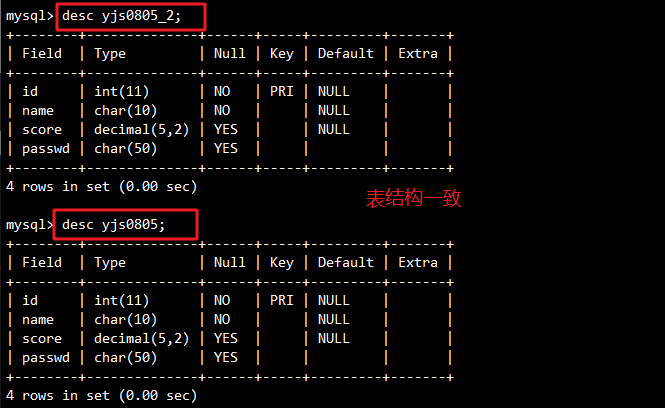

-- 复制表结构和数据
CREATE TABLE 新表 AS SELECT * FROM 旧表;
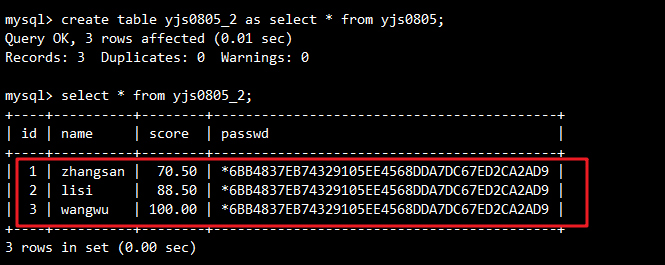
3.9 用户管理
3.9.1 创建用户
CREATE USER '用户名'@'来源地址' IDENTIFIED BY '密码';
localhost:本地登录%:允许任意 IP 登录- 密码可使用明文或加密方式

3.9.2 查看用户
USE mysql;
SELECT User, Host, authentication_string FROM user;
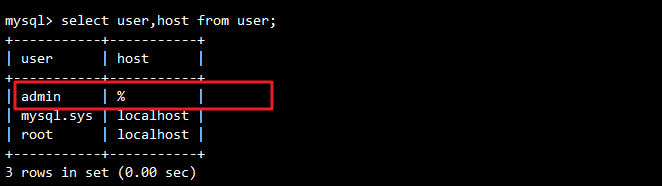
3.9.3 删除用户
DROP USER '用户名'@'来源地址';
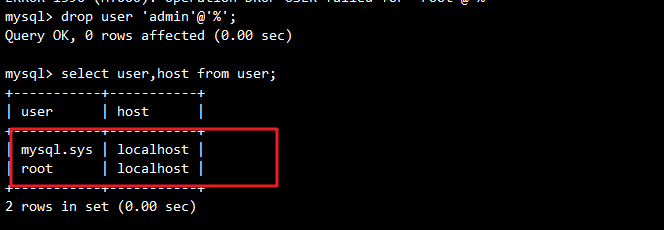
3.9.4 修改密码
SET PASSWORD = PASSWORD('新密码'); -- 修改当前用户密码
SET PASSWORD FOR '用户'@'来源地址' = PASSWORD('新密码'); -- 修改指定用户密码
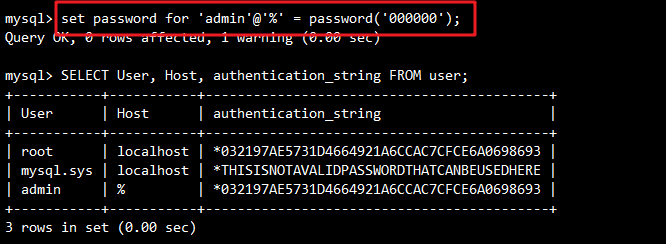
3.9.5 忘记root密码处理
- 修改配置文件
/etc/my.cnf,添加:
[mysqld]
skip-grant-tables
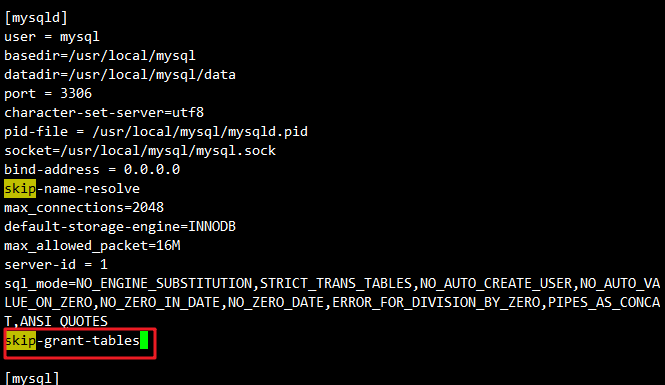
- 重启MySQL服务并直接登录
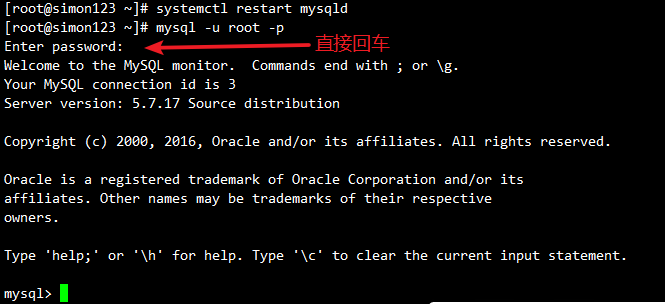
- 执行密码修改:
UPDATE mysql.user SET AUTHENTICATION_STRING=PASSWORD('新密码') WHERE user='root';
FLUSH PRIVILEGES;
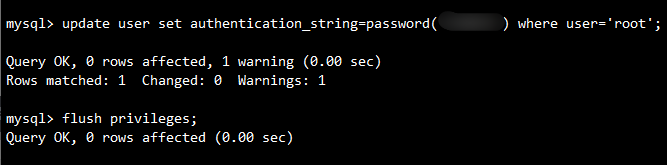
- 删除
skip-grant-tables配置并重启MySQL
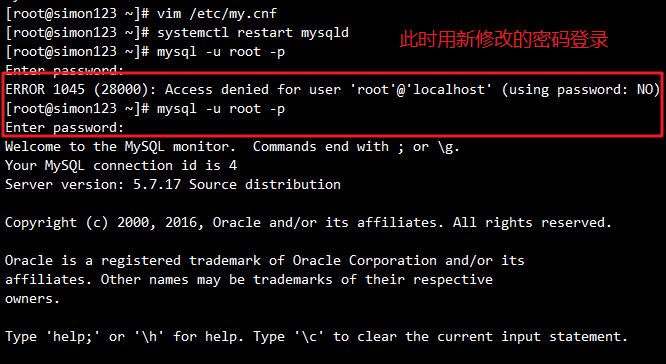
3.10 用户授权管理
3.10.1 授权用户
GRANT 权限列表 ON 数据库.表 TO '用户名'@'来源地址' IDENTIFIED BY '密码';
- 权限示例:
SELECT, INSERT, UPDATE, DELETE, CREATE, DROP, ALTER, INDEX, EXECUTE, ALL(ALL表示所有权限) *.*表示所有数据库和表
示例:
GRANT SELECT ON school.* TO 'zhangsan'@'localhost' IDENTIFIED BY 'abc123';
GRANT ALL PRIVILEGES ON *.* TO 'lisi'@'%' IDENTIFIED BY '123456';

3.10.2 查看授权
SHOW GRANTS FOR '用户名'@'来源地址';
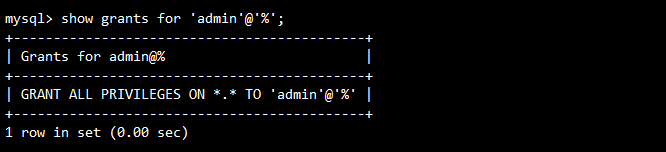
3.10.3 撤销权限
REVOKE 权限列表 ON 数据库.表 FROM '用户名'@'来源地址';
REVOKE ALL ON *.* FROM 'lisi'@'%';
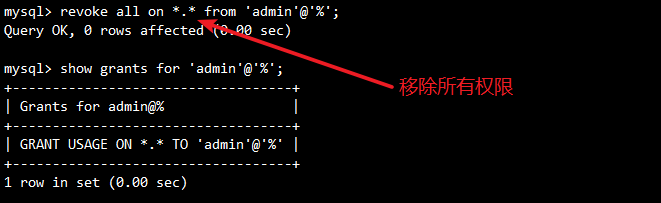
3.11 权限说明
| 权限 | 功能说明 |
|---|---|
| SELECT | 查询数据 |
| INSERT | 插入数据 |
| UPDATE | 更新数据 |
| DELETE | 删除数据 |
| CREATE | 创建数据库/表 |
| DROP | 删除数据库/表 |
| INDEX | 创建索引 |
| ALTER | 修改表结构 |
| EXECUTE | 执行存储过程 |
| CREATE VIEW | 创建视图 |
| SHOW VIEW | 查看视图 |
| CREATE ROUTINE | 创建存储过程 |
| ALTER ROUTINE | 修改存储过程 |
| EVENT | 创建事件 |
| TRIGGER | 创建触发器 |
| ALL PRIVILEGES | 所有权限 |
总结
本文系统介绍了数据库的基础概念、发展历程以及MySQL数据库的安装配置和日常管理操作。主要内容包括:
数据库基础:阐述了数据、表、数据库、DBMS和DBS的基本概念,介绍了关系型与非关系型数据库的特点及适用场景。
MySQL安装:详细讲解了MySQL 5.7的源码编译安装过程,包括环境准备、编译配置、安装及初始化步骤。
数据库管理:全面介绍了MySQL的常用操作,包括数据库和表的创建维护、数据增删改查、用户权限管理等实用技能。
通过本文的学习,读者可以建立起完整的数据库知识体系,掌握MySQL数据库的安装配置和基本管理技能,为后续的数据库开发和管理工作打下坚实基础。数据库技术不断发展,建议读者在学习基础知识的同时,关注新技术发展趋势,不断提升自己的技能水平。
提示:在实际生产环境中,请根据具体需求选择合适的数据库类型和配置方案,并始终重视数据安全和备份工作。
附:一键安装mysql脚本
#!/bin/bash
# 检查是否为 root 用户
if [ "$(id -u)" != "0" ]; then
echo "错误:此脚本必须以 root 权限运行。"
exit 1
fi
# 定义下载链接
MYSQL_URL="https://dev.mysql.com/get/Downloads/MySQL-5.7/mysql-5.7.17.tar.gz"
BOOST_URL="https://sourceforge.net/projects/boost/files/boost/1.59.0/boost_1_59_0.tar.gz"
# 安装依赖
echo "正在安装依赖包..."
yum -y install wget gcc gcc-c++ ncurses ncurses-devel bison cmake
# 创建 MySQL 用户
echo "创建 MySQL 用户..."
if id "mysql" &>/dev/null; then
echo "MySQL 用户已存在,跳过创建"
else
useradd -s /sbin/nologin mysql
fi
# 下载 MySQL 安装包(如果不存在)
if [ ! -f "mysql-5.7.17.tar.gz" ]; then
echo "下载 MySQL 5.7.17..."
wget $MYSQL_URL -O mysql-5.7.17.tar.gz
if [ $? -ne 0 ]; then
echo "错误:MySQL 下载失败"
exit 1
fi
else
echo "MySQL 安装包已存在,跳过下载"
fi
# 下载 Boost 安装包(如果不存在)
if [ ! -f "boost_1_59_0.tar.gz" ]; then
echo "下载 Boost 1.59.0..."
wget $BOOST_URL -O boost_1_59_0.tar.gz
if [ $? -ne 0 ]; then
echo "错误:Boost 下载失败"
exit 1
fi
else
echo "Boost 安装包已存在,跳过下载"
fi
# 解压 MySQL
echo "解压 MySQL..."
tar zxvf mysql-5.7.17.tar.gz -C /opt > /dev/null
# 解压并设置 Boost
echo "解压并设置 Boost..."
tar zxvf boost_1_59_0.tar.gz -C /usr/local/ > /dev/null
mv /usr/local/boost_1_59_0 /usr/local/boost
# 编译安装 MySQL
echo "开始编译 MySQL (这可能需要较长时间)..."
cd /opt/mysql-5.7.17/
cmake \
-DCMAKE_INSTALL_PREFIX=/usr/local/mysql \
-DMYSQL_UNIX_ADDR=/usr/local/mysql/mysql.sock \
-DSYSCONFDIR=/etc \
-DSYSTEMD_PID_DIR=/usr/local/mysql \
-DDEFAULT_CHARSET=utf8 \
-DDEFAULT_COLLATION=utf8_general_ci \
-DWITH_EXTRA_CHARSETS=all \
-DWITH_INNOBASE_STORAGE_ENGINE=1 \
-DWITH_ARCHIVE_STORAGE_ENGINE=1 \
-DWITH_BLACKHOLE_STORAGE_ENGINE=1 \
-DWITH_PERFSCHEMA_STORAGE_ENGINE=1 \
-DMYSQL_DATADIR=/usr/local/mysql/data \
-DWITH_BOOST=/usr/local/boost \
-DWITH_SYSTEMD=1 > /dev/null
# 获取 CPU 核心数
CORES=$(grep -c ^processor /proc/cpuinfo)
echo "检测到系统有 $CORES 个CPU核心,使用 $CORES 核心进行编译..."
make -j $CORES && make install
# 设置权限
echo "设置文件权限..."
chown -R mysql:mysql /usr/local/mysql/
# 创建配置文件
echo "创建 MySQL 配置文件..."
cat > /etc/my.cnf << EOF
[client]
port = 3306
socket=/usr/local/mysql/mysql.sock
default-character-set=utf8
[mysqld]
user = mysql
basedir=/usr/local/mysql
datadir=/usr/local/mysql/data
port = 3306
character-set-server=utf8
pid-file = /usr/local/mysql/mysqld.pid
socket=/usr/local/mysql/mysql.sock
bind-address = 0.0.0.0
skip-name-resolve
max_connections=2048
default-storage-engine=INNODB
max_allowed_packet=16M
server-id = 1
sql_mode=NO_ENGINE_SUBSTITUTION,STRICT_TRANS_TABLES,NO_AUTO_CREATE_USER,NO_AUTO_VALUE_ON_ZERO,NO_ZERO_IN_DATE,NO_ZERO_DATE,ERROR_FOR_DIVISION_BY_ZERO,PIPES_AS_CONCAT,ANSI_QUOTES
[mysql]
port = 3306
default-character-set=utf8
socket=/usr/local/mysql/mysql.sock
auto-rehash
EOF
chown mysql:mysql /etc/my.cnf
# 设置环境变量
echo "设置环境变量..."
echo "PATH=$PATH:/usr/local/mysql/bin" >> /etc/profile
source /etc/profile
# 初始化 MySQL
echo "初始化 MySQL..."
cd /usr/local/mysql/bin/
./mysqld \
--initialize-insecure \
--user=mysql \
--basedir=/usr/local/mysql \
--datadir=/usr/local/mysql/data
# 设置系统服务
echo "设置系统服务..."
cp /usr/local/mysql/usr/lib/systemd/system/mysqld.service /usr/lib/systemd/system/
systemctl daemon-reload
systemctl start mysqld.service
systemctl enable mysqld
# 等待mysqld启动
sleep 5
# 检查 MySQL 是否启动
echo "检查 MySQL 服务状态..."
if systemctl is-active --quiet mysqld; then
echo "MySQL 服务已成功启动"
else
echo "警告:MySQL 服务启动失败,请检查错误日志"
exit 1
fi
# 检查端口监听
echo "检查 MySQL 端口监听..."
netstat -anpt | grep 3306 || echo "警告:未检测到 MySQL 端口监听,可能需要等待几秒钟后重试"
# 设置 root 密码
echo "正在设置 MySQL root 密码..."
read -s -p "请输入新的 MySQL root 密码: " MYSQL_ROOT_PASSWORD
# 设置密码(初始密码为空,直接设置新密码)
echo "" | mysqladmin -u root password "$MYSQL_ROOT_PASSWORD"
if [ $? -eq 0 ]; then
echo "MySQL root 密码设置成功"
else
echo "错误:密码设置失败,可能是 MySQL 服务尚未完全启动"
echo "请等待几秒后手动执行: mysqladmin -u root password '您的密码'"
exit 1
fi
# 测试登录
echo "测试 MySQL 连接..."
mysql -u root -p"$MYSQL_ROOT_PASSWORD" -e "SELECT @@version;" >/dev/null 2>&1
if [ $? -eq 0 ]; then
echo "MySQL 安装和配置成功完成!"
echo "Root 密码: $MYSQL_ROOT_PASSWORD"
echo "MySQL 已启动并设置为开机自启"
echo "请手动执行以下命令使环境变量生效:"
echo "source /etc/profile"
else
echo "错误:MySQL 连接测试失败"
echo "请检查 MySQL 服务状态并手动测试连接"
fi